Ajout de la Compatibilité avec la Caméra Virtuelle d’OBS avec BlueStacks 5.10 – Streamez du Gameplay Directement sur Instagram et TikTok

La dernière mise à jour de la version 5.10 de notre émulateur BlueStacks a apporté de nombreuses améliorations à notre logiciel déjà très performante. Entre la prise en charge d’une résolution plus élevée pour votre webcam lorsque vous streamez directement depuis BlueStacks et l’ajout de la compatibilité avec les applications Android 11 (Beta), cette mise à jour est l’une des plus importantes et des plus significatives de ces derniers mois, et c’est l’une des façons dont nous voulons terminer cette année en beauté. Cependant, un autre ajout important qui arrive avec ce patch est la prise en charge des plugins de Caméra Virtuelle, qui rendra beaucoup plus facile la capture de séquences de gameplay directement à partir de votre client BlueStacks en utilisant OBS.
Utilisez Les Plugins de Caméra Virtuelle d’OBS pour Enregistrer du Gameplay sur BlueStacks
Pour ceux qui ne connaissent pas cet élément, la caméra virtuelle est une fonctionnalité d’OBS qui vous permet de diffuser ou de partager des séquences vidéo en utilisant n’importe quelle application ou fenêtre ouverte comme source, au lieu de votre webcam.
Cette fonctionnalité est idéale pour les applications qui utilisent généralement la caméra de votre téléphone pour publier votre contenu, car elle vous permet de prendre librement le contrôle de ce que vous partagez via OBS Studio, simplement en modifiant et en ajustant vos paramètres de scène et de source sur le logiciel de streaming.
Ainsi, vous pouvez configurer des scènes sur OBS, puis sélectionner le plugin Caméra Virtuelle sur BlueStacks pour partager vos séquences directement via notre émulateur lorsque vous utilisez des applications qui utiliseraient généralement la caméra de votre téléphone pour enregistrer, comme Instagram ou TikTok. Ainsi, avec cette nouvelle fonctionnalité, vous pouvez télécharger ces applis, puis créer des publications de gameplay en capturant directement via la caméra virtuelle OBS, ce qui vous donne plus d’options lors de la production de votre contenu sur ces plateformes.
Bien sûr, tout cela nécessite un peu de savoir-faire, ce qui ne devrait pas poser de problème si vous êtes déjà un streamer ou un créateur de contenu. En fait, il y a de fortes chances que si vous avez déjà utilisé OBS, vous sachiez déjà comment configurer le paramètre de la caméra virtuelle. Néanmoins, voici une explication simple de la façon de commencer à capturer des séquences BlueStacks à l’aide de la caméra virtuelle d’OBS :
- Installez la version 27.2.4 d’OBS Studio sur votre PC, ainsi que le plugin “OBS Virtual Cam 2.0.4”.
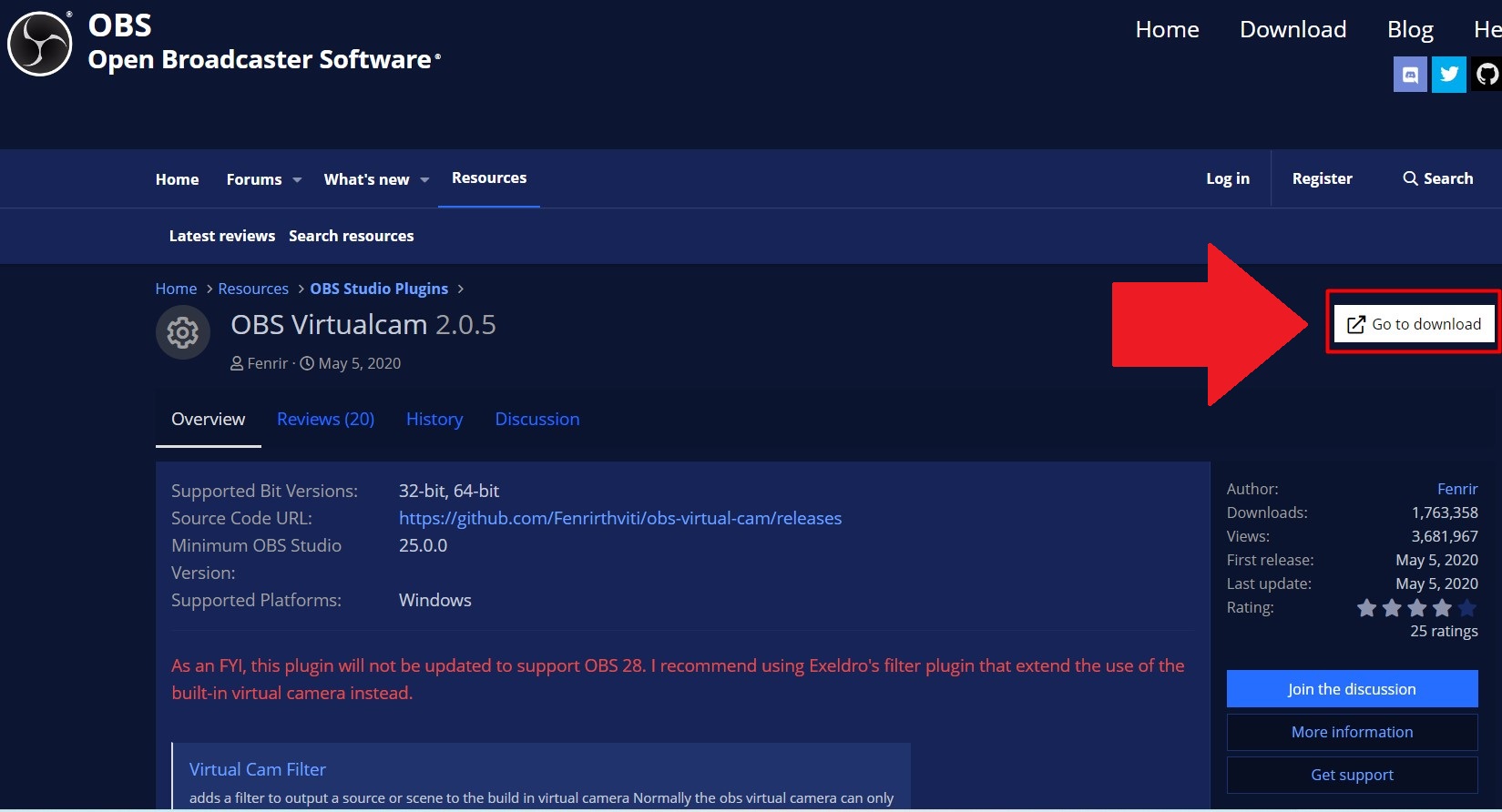
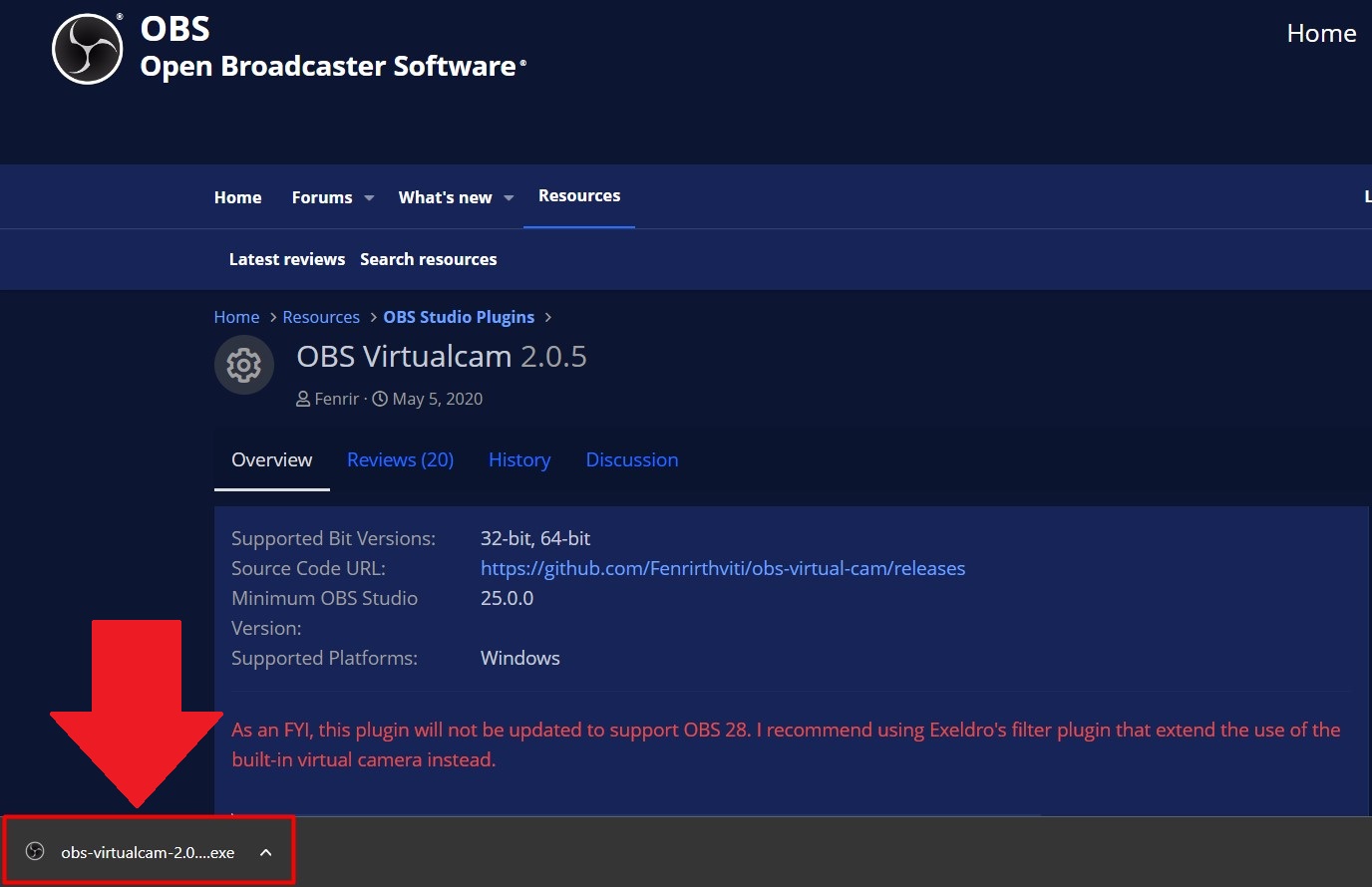
- Mettez à jour BlueStacks à la version 5.10 si ce n’est pas déjà fait, et lancez l’émulateur.
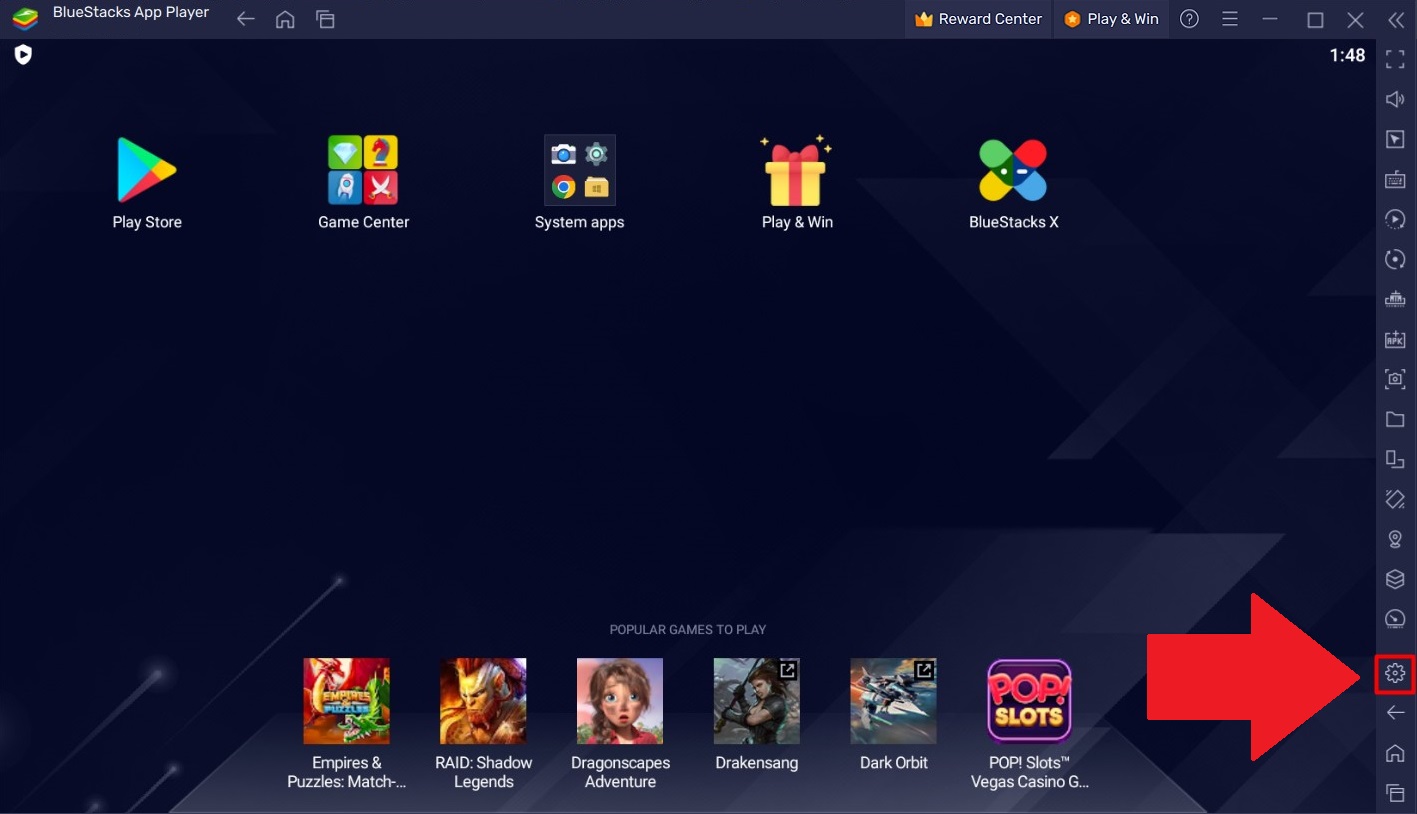
- Dans les paramètres de BlueStacks, allez dans l’onglet “Appareils” et choisissez “OBS-Camera” dans le menu déroulant Camera.
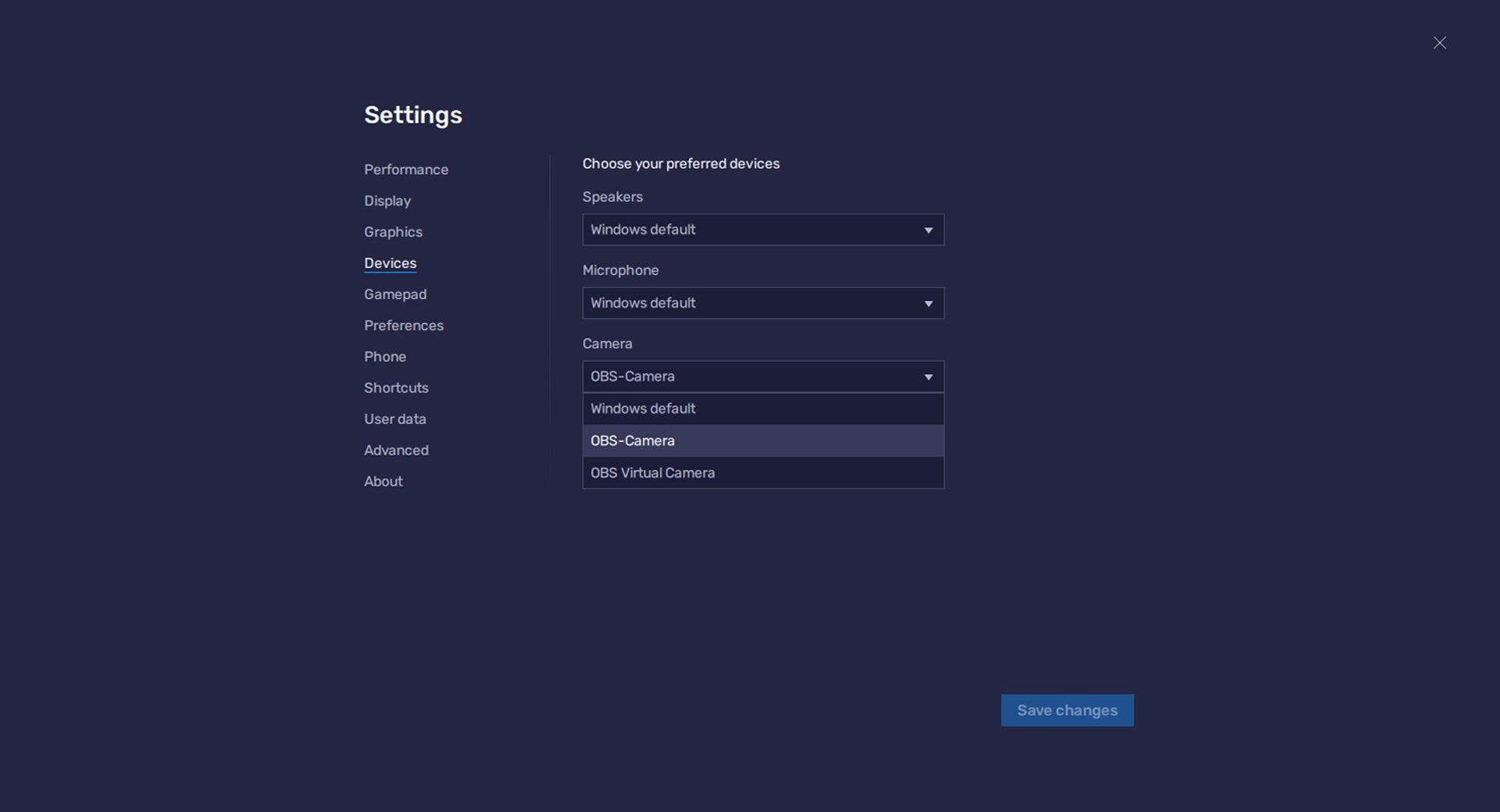
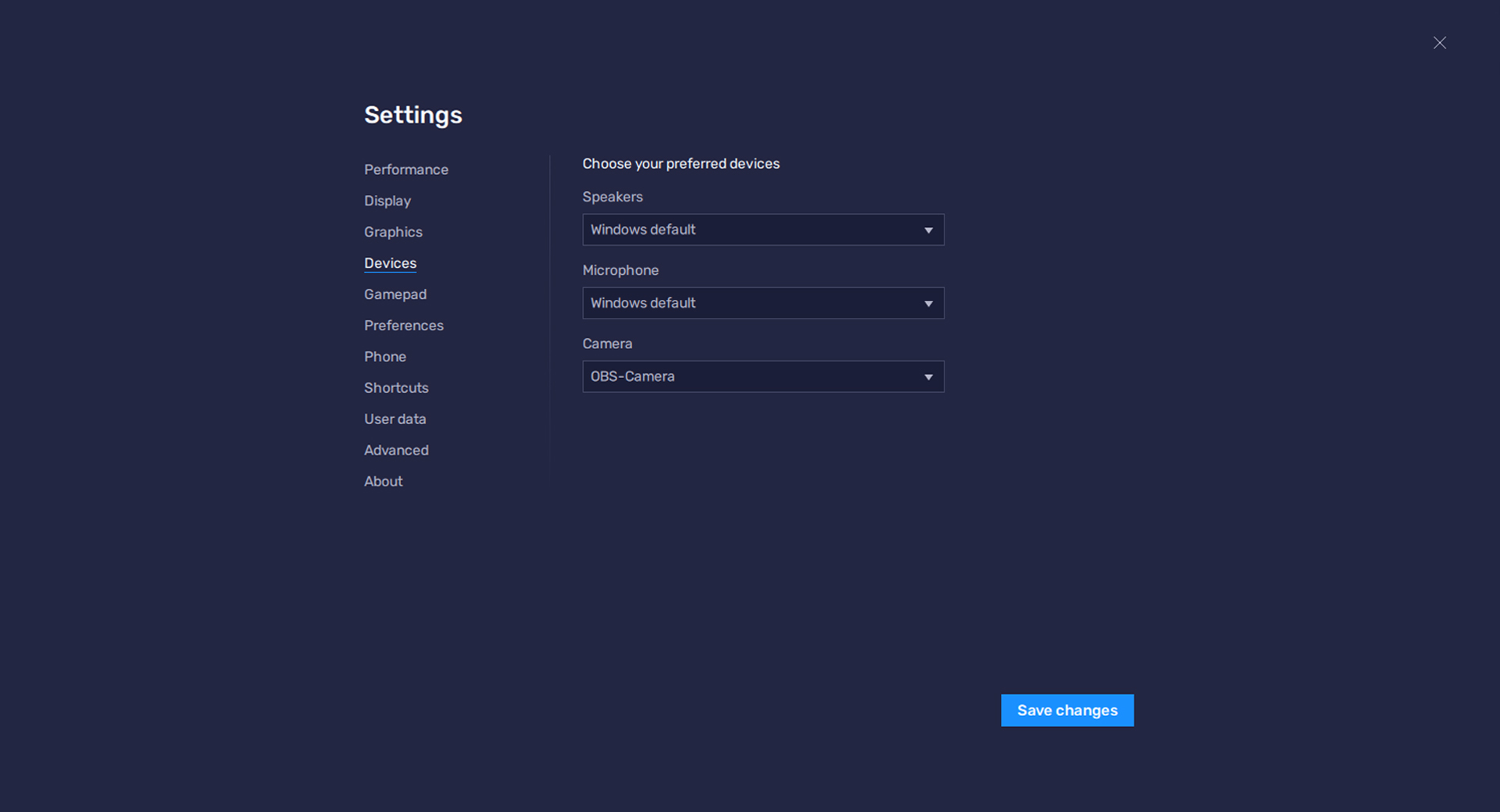
- Sur OBS, configurez votre scène avec tout ce que vous voulez streamer.
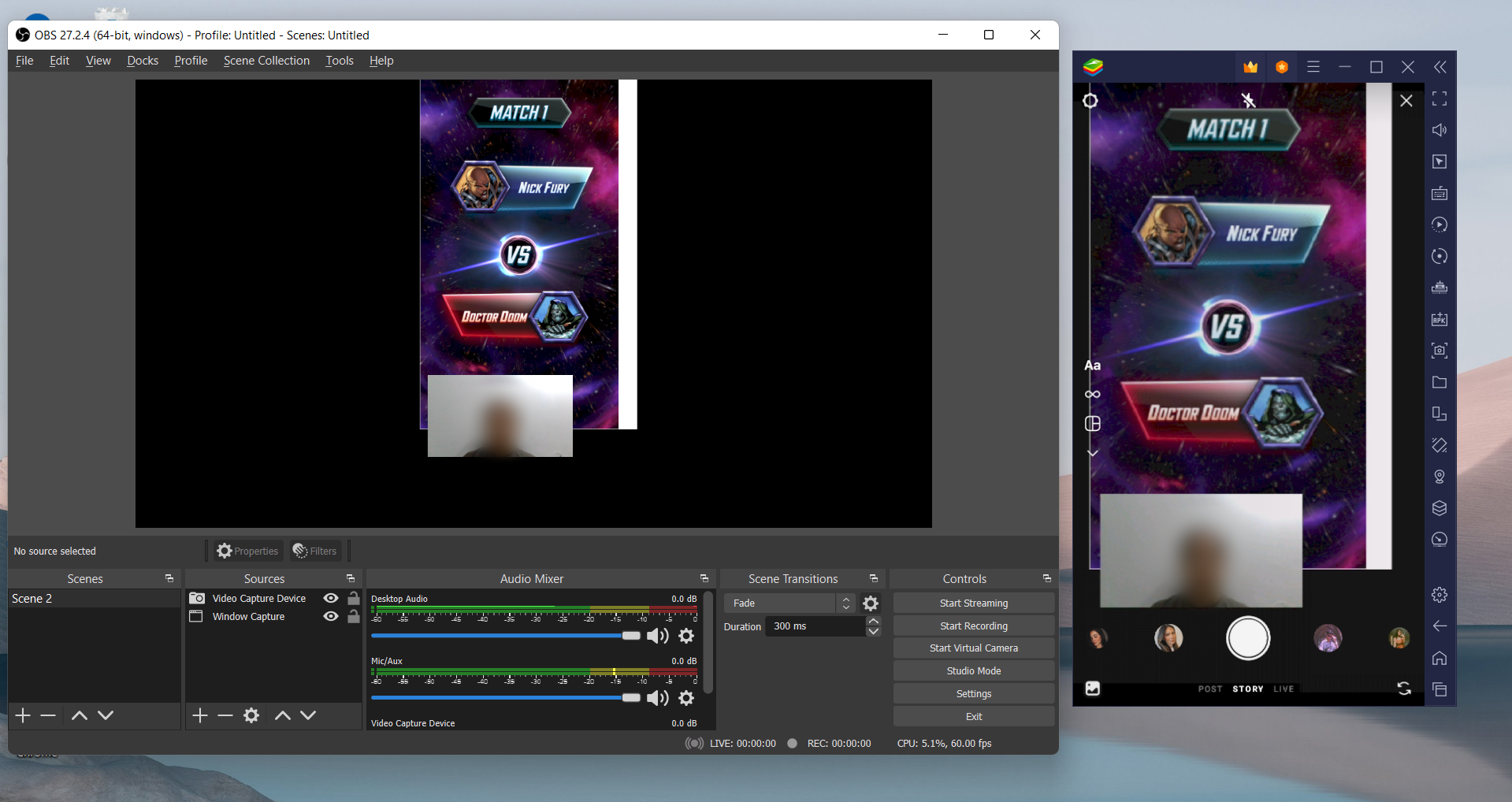
- Démarrez la caméra virtuelle en cliquant sur “Outil > VirtualCam > Start” en haut de la fenêtre OBS.
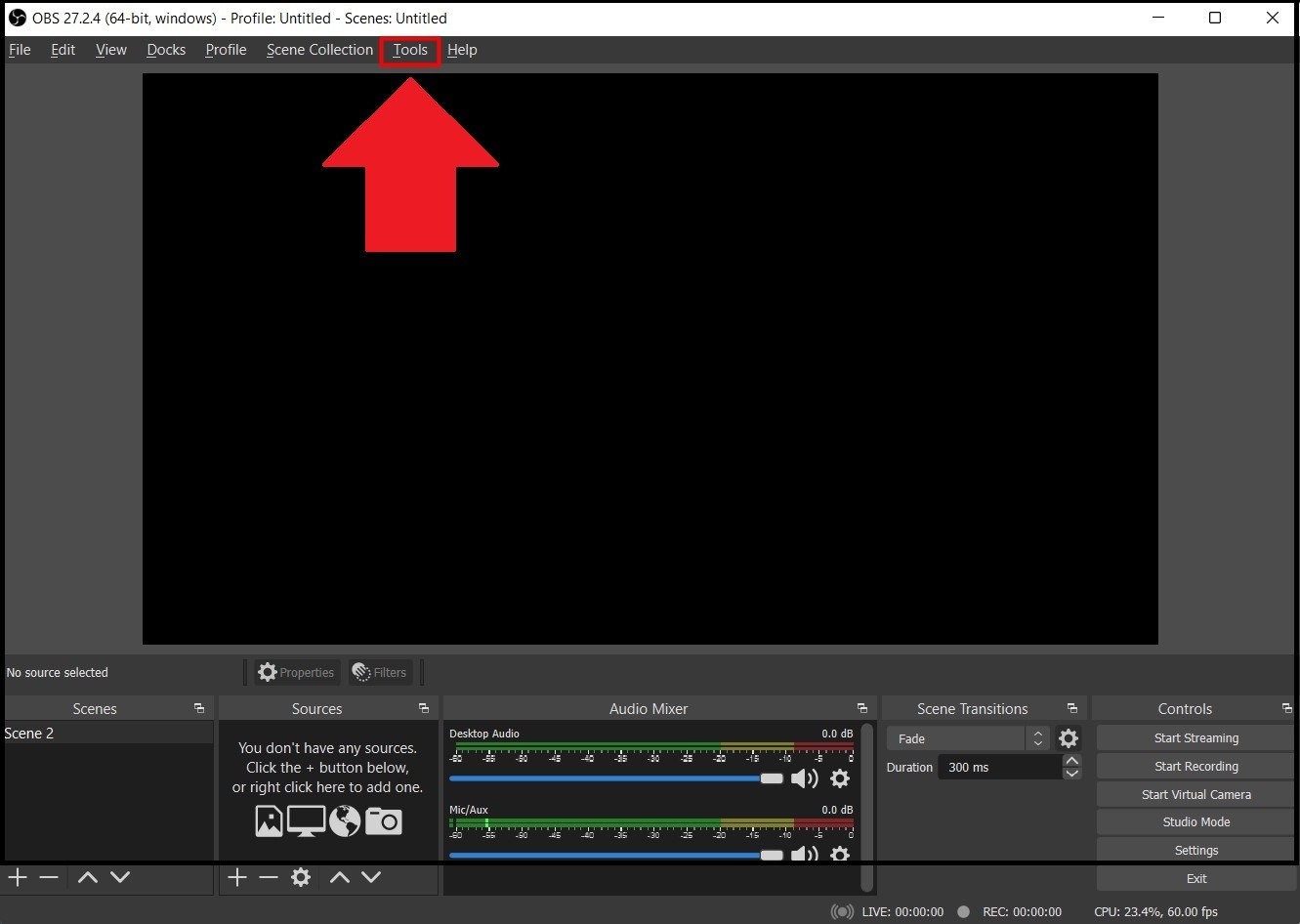
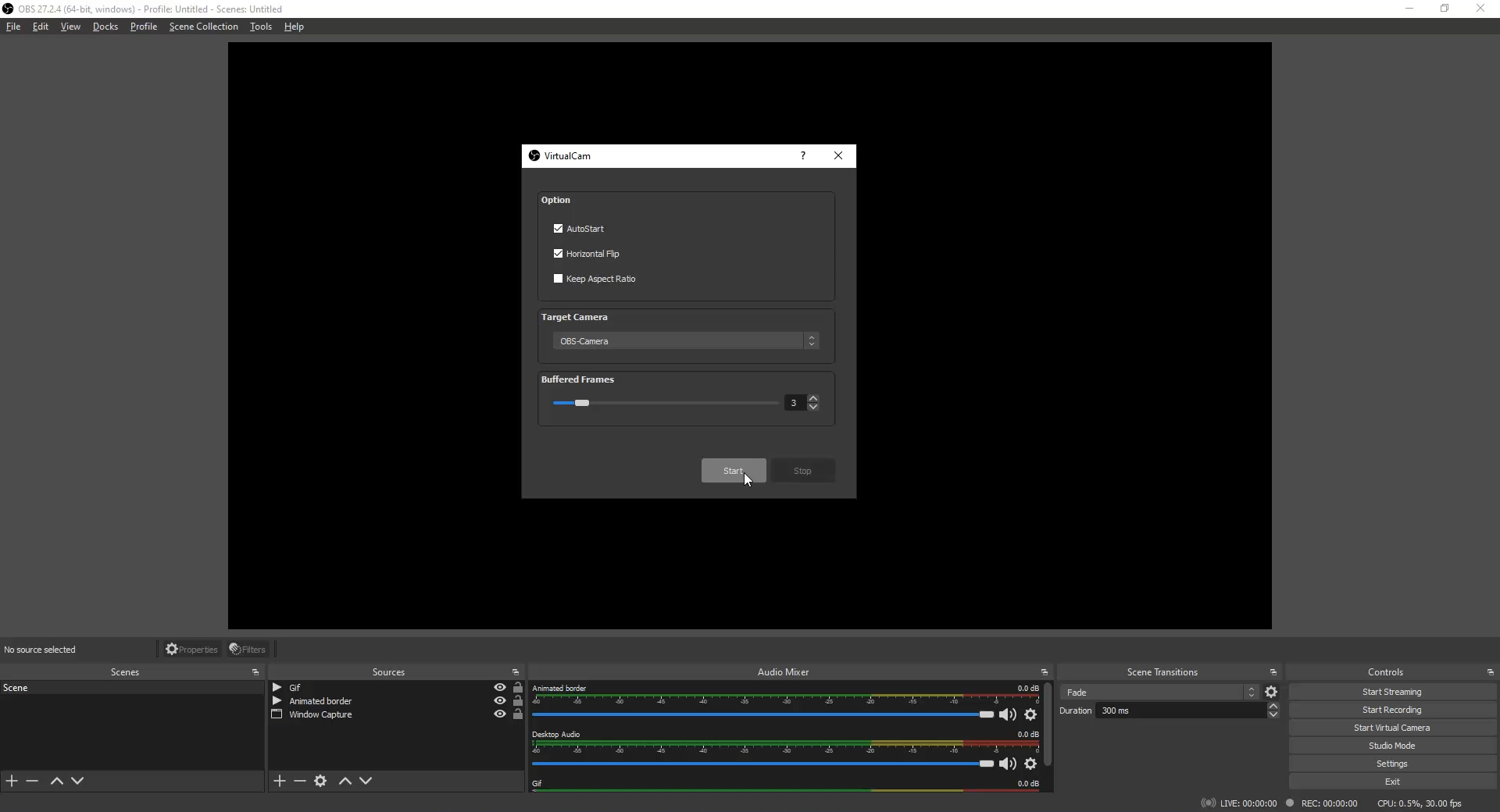
Grâce à ces paramètres, vous lancerez le plugin de caméra virtuelle et commencerez à streamer votre capture OBS actuelle afin qu’elle puisse être récupérée par BlueStacks lors de l’utilisation d’applications applicables telles qu’Instagram ou TikTok. Cela vous permettra de créer du contenu à base de gameplay et de le poster directement sur ces applications de manière très simple et directe. Cette fonctionnalité est particulièrement utile car des applications comme Instagram ne vous permettent généralement pas de capturer ce type de contenu en raison de l’absence de prise en charge de la caméra virtuelle. Heureusement, avec cette nouvelle intégration de BlueStacks, vous avez désormais un moyen beaucoup plus facile de créer votre contenu pour ces plateformes.














